Daftar isi
KONTEN HALAMAN:
- Unduh gratis perangkat lunak pemulihan USB Windows 10
- Bagaimana memulihkan file yang terhapus dari USB flash disk
- Pulihkan file dari USB flash disk yang rusak atau tidak terbaca
USB flash disk memang sangat praktis untuk digunakan, mengingat ukurannya yang cukup kecil sehingga mudah untuk dibawa dalam saku dan dapat disambungkan ke komputer manapun melalui port USB. USB flash disk sendiri memiliki kapasitas penyimpanan yang lebih kecil daripada hard disk eksternal. Namun meskipun dari segi ukuran lebih kecil, flash disk dinilai lebih tahan lama karena tidak terdiri dari banyak bagian.

Penggunaan USB flash disk yang semakin meluas juga berbanding lurus dengan semakin banyaknya masalah kehilangan data dari USB flash disk, baik yang disebabkan oleh salah pengoperasian maupun masalah perangkat USB. Jika Anda sedang mencari cara memulihkan file dari USB flash disk, jangan khawatir, cobalah perangkat lunak pemulihan USB terbaik yang direkomendasikan dalam tutorial ini.
Unduh Gratis Perangkat Lunak Pemulihan USB
Jika Anda mencari perangkat lunak pemulihan USB yang terbukti berkualitas, solusi terbaik - EaseUS Data Recovery Wizard akan bekerja membantu Anda. Software ini mendukung pemulihan semua file dan folder penting dari hard disk Anda dan membatalkan penghapusan file dari USB flash disk. Perangkat lunak pemulihan data terbaik EaseUS juga memungkinkan Anda memulihkan data dari drive removable media lainnya, termasuk pen drive, compact flash, secure digital card, memori flash, dan pemutar musik mp 3 atau mp4, pocket PC, super drive, dan masih banyak lagi. Perangkat lunak pemulihan drive ini dapat membantu Anda memulihkan file yang terhapus dengan aman, bahkan berfungsi untuk file yang terhapus secara permanen akibat penghapusan dengan menggunakan tombol Shift + Del atau dari Recycle bin yang dikosongkan.
Cara Memulihkan File yang Dihapus dari USB Flash Disk dengan Perangkat Lunak Pemulihan Data USB
Perangkat lunak pemulihan data EaseUS USB dapat memulihkan file yang terhapus, seperti MPEG, WAV, midi, jpg, gif, dan jpeg dari USB fash disk Anda dengan mudah. Entah itu kehilangan data pada USB flash disk disebabkan oleh penghapusan yang tidak disengaja, pemformatan USB, serangan virus, atau pun kerusakan USB, Anda dapat menggunakan alat pemulihan USB ini untuk memulihkan file yang hilang.
Sekarang, unduh perangkat lunak pemulihan data USB EaseUS dan ikuti tutorial video dan teks berikut ini untuk mengembalikan file yang dihapus dari USB flash disk hanya dengan beberapa klik saja.
Ikuti panduan langkah demi langkah berikut ini untuk menggunakan perangkat lunak pemulihan USB terbaik - EaseUS Data Recovery Wizard, dan pulihkan data.
- Tip
- Untuk menghindari kemungkinan penimpaan, pastikan untuk tidak mengambil lebih banyak file di USB flash disk yang sama sebelum Anda memulihkannya. Namun jika Anda telah melakukannya, coba gunakan EaseUS Data Recovery Wizard. Dalam banyak kasus, software ini masih dapat memulihkan file yang tersisa, akan tetapi file yang sudah ditimpa tidak dapat dipulihkan.
Bagaimana memulihkan file dari USB flash disk:
Langkah 1. Gunakan perangkat lunak pemulihan hard drive EaseUS
Jalankan EaseUS Data Recovery Wizard dan pilih drive di hard disk tempat Anda kehilangan atau menghapus file. Klik Pindai untuk mulai memindai semua data dan file yang hilang.

Langkah 2. Pindai untuk menemukan semua data hard drive yang hilang
Perangkat lunak pemulihan hard drive EaseUS akan memindai seluruh drive yang dipilih dan menemukan semua file yang hilang, termasuk semua data yang ada dan yang tersembunyi.

Langkah 3. Pratinjau dan pulihkan data dan file hard drive yang hilang
Setelah pratinjau, pilih file yang ingin Anda pulihkan dan klik Pulihkan untuk menyimpannya ke lokasi yang aman di PC Anda atau di perangkat penyimpanan eksternal lainnya.

Ketahui Lebih Banyak Tentang Fitur Utama dari EaseUS Data Recovery Wizard
Kehilangan file USB flash disk memang membuat frustasi. Oleh karena itu, EaseUS menciptakan pemulihan USB flash disk yang mudah hanya dengan sekali klik. Tidak hanya itu saja, pemulihan data USB EaseUS memiliki kelebihan lainnya yang perlu digarisbawahi:
- Memulihkan data setelah penghapusan secara tidak disengaja dengan menggunakan tombol Shift + Del
- Mengembalikan file dari drive yang korup atau terinfeksi bad sector
- Memulihkan file dan folder dengan mudah bahkan setelah pesan 'Drive not formatted' muncul di komputer Anda
- Menyelamatkan data yang terinfeksi baik diakibatkan oleh human error, maupun serangan virus yang menyebabkan data hilang
- Mengembalikan data yang hilang, memulihkan file yang diformat atau rusak sebelum Anda melakukan perbaikan, dan memperbaiki perangkat penyimpanan yang rusak
- Pengguna non-teknis cukup menggunakan perangkat lunak ini dan memulihkan data yang hilang
Pulihkan File dari USB Flash Disk yang Rusak atau Tidak Terbaca
Seperti disebutkan di atas, selain akibat penghapusan dan serangan virus, error pada perangkat juga dapat menyebabkan hilangnya data di USB drive. Anda mungkin pernah mengalami saat USB flash disk malah menunjukkan error saat dihubungkan ke PC dan Windows mungkin tidak membacanya. Hal ini biasanya terjadi ketika USB flash disk Anda korup atau rusak. USB drive yang rusak atau tidak responsive dapat menyebabkan kehilangan data yang serius. Di sini, kami akan membagikan beberapa error message yang mungkin muncul ketika USB flash disk Anda rusak.
Penting: Jika USB flash disk Anda menampilkan salah satu pesan error berikut, kami sangat menyarankan agar Anda menggunakan perangkat lunak pemulihan data profesional untuk segera memulihkan file dari USB flash disk yang rusak sebelum melakukan tindakan perbaikan.
Error 1: 'Perangkat USB tidak dikenali'
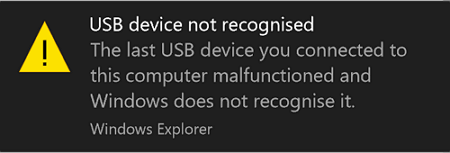
Banyak pengguna mengalami masalah "Perangkat USB terakhir yang Anda sambungkan ke komputer ini tidak berfungsi dan Windows tidak mengenalinya" saat Anda menyambungkan USB drive ke komputer. Error ini mungkin terjadi karena beberapa alasan logis, termasuk:
- Masalah koneksi USB
- Error sistem file yang membuat USB flash disk menjadi RAW
- Masalah huruf drive
- Error pada driver USB
- Kerusakan hardware
Ada beberapa cara efektif seperti yang tercantum di bawah ini untuk memperbaiki USB flash disk yang tidak dikenali atau terdeteksi karena masalah sistem file. Tetapi ingatlah untuk mencadangkan atau memulihkan data Anda terlebih dahulu. Klik tautan untuk panduan lengkap.
- Perbaikan 1. Pulihkan file dari USB Drive RAW menggunakan alat pemulihan USB EaseUS sebelum memformat
- Perbaikan 2. Perbarui driver USB yang tidak terisi dan buat partisi baru
- Perbaikan 3. Ubah huruf driver USB agar dapat dideteksi
- Perbaikan 4. Periksa port USB dan ubah koneksi agar USB dikenali
Kesalahan 2: 'Perangkat USB tidak diformat'
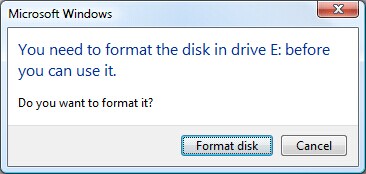
“Anda perlu memformat disk di Drive X: sebelum Anda dapat menggunakannya. Apakah Anda ingin memformatnya? Ini adalah error USB drive lainnya yang sering terjadi saat Anda mencoba menyambungkan USB flash disk ke PC.
Umumnya, jika Anda mencabut removable drive secara langsung saat sedang digunakan, Anda mungkin akan mengalami masalah USB drive tidak diformat. Penyebab lainnya dari masalah ini adalah serangan virus, kesalahan pengoperasian, kerusakan, dan masih banyak lagi.
- Peringatan
- Jangan klik "Format Disk", yang akan menghapus data yang disimpan saat memformat ulang USB drive. Sebagai gantinya, gunakan alat pemulihan data USB untuk mengambil data Anda dengan aman di awal, dan kemudian, gunakan tip berikut untuk memperbaiki error USB flash disk tidak diformat tanpa kehilangan data.
Langkah 1. Pulihkan file dari USB flash disk yang belum diformat (RAW)
Langkah 2. Format USB flash disk untuk memperbaiki error USB drive tidak diformat
Langkah 3. Cadangkan file untuk melindungi data di USB drive Anda
Kesalahan 3: 'Drive USB tidak dapat diakses'
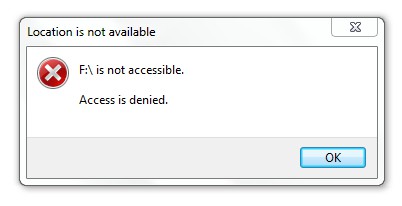
Kesalahan 'drive tidak dapat diakses' ini mungkin muncul secara tidak terduga dan mencegah Anda mengakses USB flash disk dan data di dalamnya. Masalah ini cenderung terjadi karena sistem file yang tidak dikenal, kegagalan daya, atau infeksi virus.
Jika USB drive rusak dan tidak dapat diakses, pulihkan data Anda dari USB flash disk yang rusak terlebih dahulu, dan gunakan solusi praktis untuk mengatasi masalah.
Perbaikan 1. Hapus USB drive tidak dapat diakses di File Explorer
Perbaikan 2. Pulihkan data dan format USB flash disk
Tips Tambahan: Cara Mencegah Kehilangan Data dari USB Flash Disk
Saat ini, kebanyakan USB flash disk sudah memiliki kapasitas besar dan dapat menyimpan ribuan dokumen, gambar, film, e-book, dan data lainnya. Kehilangan data penting ini tentunya bisa menjadi masalah besar. Meskipun Anda dapat menggunakan perangkat lunak pemulihan data profesional untuk mengembalikan data setelahnya, namun cara terbaik untuk menyelamatkan data Anda adalah dengan membuat cadangan data sebelumnya.
Berikut beberapa tip berguna untuk mencegah kehilangan data dari USB flash disk:
Cadangkan data Anda secara teratur
Terkadang, data yang hilang mungkin tidak dapat dipulihkan karena alasan tertentu. Untuk mencegah kehilangan data penting, Anda harus rutin membuat backup secara teratur. Jika Anda tidak suka mencadangkan file secara manual, maka gunakanlah perangkat lunak backup untuk pencadangan otomatis yang efektif.
Selalu perbarui komputer Anda
Upgrade komputer Anda ke versi terbaru dengan program antivirus, patches, driver, pembaruan OS terbaru, dan lainnya untuk memastikan komputer terlindungi dari virus, malware, spyware, dll, yang dapat merusak atau bahkan menghapus data yang tersimpan di USB Anda.
Hindari kerusakan fisik
Sangat mudah untuk membawa perangkat USB kemanapun Anda pergi. Tetap penting bagi Anda untuk menyimpan USB flash disk di tempat yang aman dan menghindari kerusakan fisik.
Cegah pemadaman listrik mendadak
Salah satu penyebab utama kerusakan data adalah pemadaman listrik. Jadi akan sangat membantu jika Anda menggunakan pelindung daya untuk melindungi PC dan flash disk Anda dari kegagalan daya yang tidak terduga.
Putuskan sambungan USB flash disk Anda dengan aman
Jangan hanya mencabut perangkat USB begitu saja setelah menggunakannya. Putuskan sambungan dengan mengikuti langkah-langkah yang tepat untuk melepas perangkat penyimpanan USB dengan aman.
Kesimpulan
USB flash disk telah menjadi salah satu perangkat paling portabel yang digunakan saat ini. Perangkat ini menjadi sangat populer karena portabilitas, kapasitas besar, kuat, kecepatan cepat, dan fitur yang mudah digunakan. Namun seperti media lainnya, perangkat USB masih cenderung gagal, dan menyebabkan banyak terjadi kasus kehilangan data. Perangkat lunak pemulihan USB EaseUS menawarkan cara termudah untuk mendapatkan kembali data USB yang hilang. Jika Anda kehilangan data pada USB flash disk, drive pena, kartu SD, atau kartu memori, segera gunakan bantuan dari EaseUS sesegera mungkin. Tidak ada kata terlambat untuk memulihkan data Anda.
Pertanyaan Lainnya Seputar Pemulihan USB Windows 10
Jika Anda memiliki beberapa pertanyaan lain terkait dengan cara memulihkan file yang terhapus dari USB drive, Anda dapat membaca pertanyaan-pertanyaan berikut untuk menyelesaikan masalah Anda.
1. Apakah data USB dapat dipulihkan?
Ya, Anda dapat memulihkan data dari USB drive dengan menggunakan beberapa alat pemulihan USB. Beberapa pengguna menyarankan agar Anda dapat memulihkan data USB dengan Command Prompt. Akan tetapi, memulihkan data dari USB menggunakan CMD hanya bisa diterapkan ketika file disembunyikan di USB Anda.
Jika file pada USB flash disk Anda dihapus, diformat, atau hilang karena alasan lain alih-alih disembunyikan, maka menggunakan perangkat lunak pemulihan data USB seperti EaseUS Data Recovery Wizard adalah satu-satunya cara yang efisien untuk menyelamatkan data Anda.
2. Bagaimana memulihkan file dari flash disk?
Bagaimana cara memulihkan file dari USB saya secara gratis? Untuk melakukan pemulihan USB untuk Windows 10:
Langkah 1. Hubungkan USB flash disk ke komputer Anda dan jalankan perangkat lunak pemulihan data EaseUS USB.
Langkah 2. EaseUS Data Recovery Wizard akan memindai USB flash disk Anda secara menyeluruh dan menemukan semua data Anda yang hilang di dalamnya.
Langkah 3. Pilih file target dan klik Pulihkan untuk menyimpannya ke lokasi yang aman di PC Anda atau perangkat penyimpanan eksternal lainnya.
3. Bagaimana cara memperbaiki flash disk yang rusak?
Bagaimana cara memperbaiki USB flash disk saya? Anda dapat memperbaiki flash disk yang rusak dengan menginstal ulang driver USB. Simak cara memperbaiki USB flash disk yang rusak tanpa memformat.
Langkah 1. Klik kanan ikon Start dan pilih Device Manager.
Langkah 2. Klik Disk drive dan temukan nama driver USB Anda yang rusak.
Langkah 3. Klik kanan pada nama dan pilih Uninstall perangkat.
Langkah 4. Cabut drive USB.
Langkah 5. Hubungkan kembali USB ke komputer dan dengan begitu cara ini akan menginstal ulang driver terbaru secara otomatis.
4. Bagaimana cara memulihkan USB yang telah diformat secara gratis?
Untuk memulihkan USB flash disk yang diformat secara gratis dengan aman dan efektif, EaseUS Data Recovery Wizard Free adalah pilihan paling ideal bagi Anda.
Langkah 1. Hubungkan USB flash disk yang telah diformat ke komputer Anda. Jalankan EaseUS Data Recovery Wizard. Lihat apakah USB flash disk muncul di daftar drive. Pilih USB dan klik "Scan".
Langkah 2. Tunggu hingga pemindaian selesai. Saat pemindaian selesai, Anda dapat mengklik "Filter" untuk memfilter jenis file tertentu dengan cepat.
Langkah 3. Klik dua kali file untuk melihatnya satu per satu. Pilih file yang Anda inginkan dan klik "Pulihkan".
Artikel Terkait
-
Software Perbaikan Hard Disk GRATIS untuk Memperbaiki Hard Disk yang Rusak
![author icon]() Cedric/2022/09/22
Cedric/2022/09/22
-
Perbaiki Hard Drive Eksternal yang Tidak Berfungsi/Merespons/Tampil
![author icon]() Cedric/2022/09/22
Cedric/2022/09/22
-
[Tips 2022] Perbaiki Kartu SD yang Rusak atau Rusak Tanpa Kehilangan Data
![author icon]() Cedric/2022/09/22
Cedric/2022/09/22
-
Perbaiki Hard Drive Eksternal Bisa Terdeteksi Tapi Tidak Bisa Dibuka
![author icon]() Cedric/2022/09/22
Cedric/2022/09/22